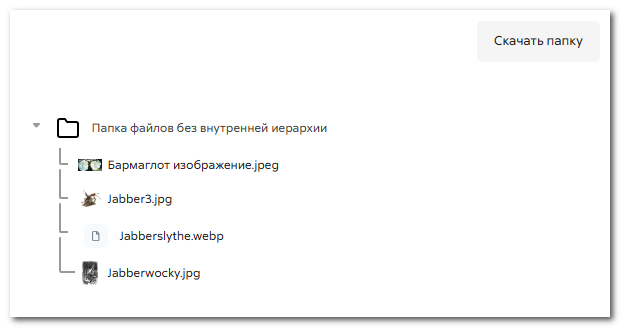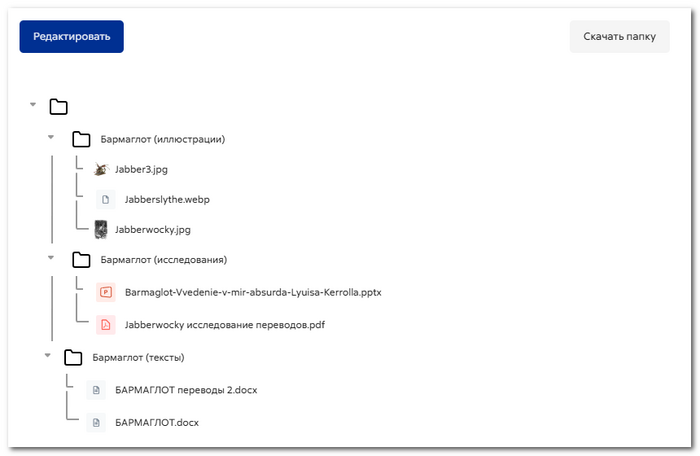Ресурс Папка (Каталог): различия между версиями
м 1 версия импортирована |
мНет описания правки |
||
| (не показано 5 промежуточных версий этого же участника) | |||
| Строка 1: | Строка 1: | ||
{{Resources}} | {{Resources}} | ||
__NOTOC__ | __NOTOC__ | ||
== | ==Что представляет собой ресурс Папка?== | ||
* | *Эта папка позволяет преподавателю просматривать несколько файлов курса вместе. Файлы могут быть разных типов и могут быть загружены за один раз в виде сжатой папки, которая затем разархивируется, или они могут быть добавлены по одному в пустую папку на странице курса. | ||
* | *Обратите внимание, что в Moodle LMS папка может использоваться только для сбора и отображения файлов. | ||
[[Файл:Ресурс Папка с иерархией.png|альт=Ресурс Папка с иерархией|граница|616x616пкс]] | |||
[[ | |||
== | ==Как создать ресурс Папка?== | ||
Чтобы перетащить папку, сначала заархивируйте (сожмите) ее, а затем, включив редактирование в программе «Курс», щелкните и удерживайте заархивированную папку, перетащите ее в выбранный раздел и отпустите. | |||
[[File:Folder1.png|center]] | [[File:Folder1.png|center]] | ||
На следующем экране убедитесь, что выбрана кнопка «Распаковать файлы и создать папку», и нажмите «Загрузить». | |||
'''Примечание''': разрешение на перетаскивание файлов и папок в Moodle может отсутствовать. Например, перетаскивание запрещено на платформе Центра Пуск. | |||
В качестве альтернативы, если перетаскивание не разрешено, используется другой порядок действий. | |||
# Включите режим редактирования и выберите «Папка» в окне выбора элементов и ресурсов. | |||
# Дайте папке название и, при необходимости, описание, установив флажок, если вы хотите, чтобы описание отображалось на странице курса. | |||
# В разделе Содержимое загрузите файлы, которые вы хотите отобразить в папке. | |||
# Решите, как вы хотите, чтобы отображалось содержимое папки, и хотите ли вы включить кнопку загрузки, чтобы учащиеся могли загружать файлы в виде заархивированной папки для просмотра в автономном режиме. | |||
# Сохраните папку. | |||
'''Примечание''': перетаскивать файлы в область загрузки файлов можно всегда, это не связано с разрешением на перетаскивание файлов и папок на страницу курса. | |||
=== Как создать Папку с вложенными каталогами? === | |||
# | # Включите режим редактирования и выберите «Папка» в окне выбора элементов и ресурсов. | ||
# | # Дайте папке название и, при необходимости, описание, установив флажок, если вы хотите, чтобы описание отображалось на странице курса. | ||
# | # В разделе Содержимое нажмите на иконку папки (справа с плюсиком) и дайте создаваемой папке название (см. скриншот). | ||
# | # Нажмите на название новой папки в образовавшемся списке и загрузите файлы в открывшуюся область файлов этой папки. | ||
# | # Нажмите на «Файлы» в строке навигации по папкам и создайте тем же способом еще одну папку. Войдите в нее и загрузите файлы. | ||
# Продолжайте создание вложенных папок и загрузку файлов в них до завершения. | |||
= | [[Файл:Ресурс Папка создание.png|альт=Ресурс Папка создание|без|мини|800x800пкс]] | ||
==Как работает ресурс Папка?== | |||
===Глазами студента=== | |||
В зависимости от того, как преподаватель настроил папку, учащиеся либо щелкнут по ней, чтобы просмотреть файлы, либо увидят файлы, отображенные на странице курса. Если преподаватель включил кнопку загрузки, учащиеся увидят ее, как показано на скриншоте: | |||
[[Файл:Ресурс Папка для студента.png|альт=Ресурс Папка для студента]] | |||
Изображения и HTML-файлы теперь могут отображаться непосредственно в браузере, если преподаватель не нажмет кнопку Загрузки. | |||
{{ | {{#widget:Folder-improvement-in-Moodle-3-10|arg.foo=bar|arg.bar=oni}} | ||
=== | ===Глазами преподавателя=== | ||
При доступе к папке учителя видят кнопку редактирования, позволяющую им загружать, редактировать или удалять файлы. | |||
= | [[Файл:Ресурс Папка для преподавателя.png|альт=Ресурс Папка для преподавателя|700x700пкс]] | ||
==См. также == | |||
[[ | * [[Folder resource settings|Настройки ресурса Папка (Каталог)]] | ||
[[ | * [[Folder resource FAQ|ЧаВо по ресурсу Папка (Каталог)]] | ||
[[:Категория:Resource]] | |||
Текущая версия от 12:18, 20 июня 2025
Что представляет собой ресурс Папка?
- Эта папка позволяет преподавателю просматривать несколько файлов курса вместе. Файлы могут быть разных типов и могут быть загружены за один раз в виде сжатой папки, которая затем разархивируется, или они могут быть добавлены по одному в пустую папку на странице курса.
- Обратите внимание, что в Moodle LMS папка может использоваться только для сбора и отображения файлов.
Как создать ресурс Папка?
Чтобы перетащить папку, сначала заархивируйте (сожмите) ее, а затем, включив редактирование в программе «Курс», щелкните и удерживайте заархивированную папку, перетащите ее в выбранный раздел и отпустите.
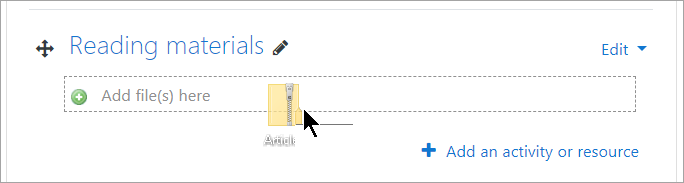
На следующем экране убедитесь, что выбрана кнопка «Распаковать файлы и создать папку», и нажмите «Загрузить».
Примечание: разрешение на перетаскивание файлов и папок в Moodle может отсутствовать. Например, перетаскивание запрещено на платформе Центра Пуск.
В качестве альтернативы, если перетаскивание не разрешено, используется другой порядок действий.
- Включите режим редактирования и выберите «Папка» в окне выбора элементов и ресурсов.
- Дайте папке название и, при необходимости, описание, установив флажок, если вы хотите, чтобы описание отображалось на странице курса.
- В разделе Содержимое загрузите файлы, которые вы хотите отобразить в папке.
- Решите, как вы хотите, чтобы отображалось содержимое папки, и хотите ли вы включить кнопку загрузки, чтобы учащиеся могли загружать файлы в виде заархивированной папки для просмотра в автономном режиме.
- Сохраните папку.
Примечание: перетаскивать файлы в область загрузки файлов можно всегда, это не связано с разрешением на перетаскивание файлов и папок на страницу курса.
Как создать Папку с вложенными каталогами?
- Включите режим редактирования и выберите «Папка» в окне выбора элементов и ресурсов.
- Дайте папке название и, при необходимости, описание, установив флажок, если вы хотите, чтобы описание отображалось на странице курса.
- В разделе Содержимое нажмите на иконку папки (справа с плюсиком) и дайте создаваемой папке название (см. скриншот).
- Нажмите на название новой папки в образовавшемся списке и загрузите файлы в открывшуюся область файлов этой папки.
- Нажмите на «Файлы» в строке навигации по папкам и создайте тем же способом еще одну папку. Войдите в нее и загрузите файлы.
- Продолжайте создание вложенных папок и загрузку файлов в них до завершения.
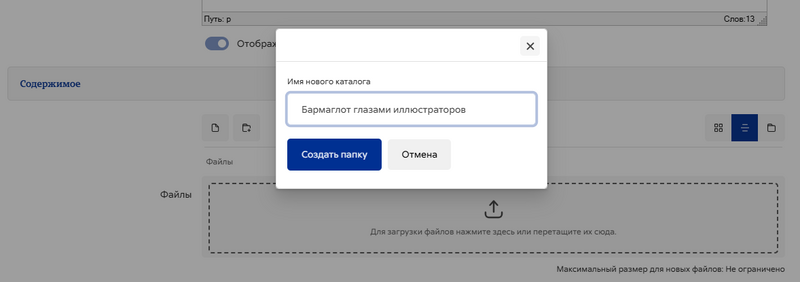
Как работает ресурс Папка?
Глазами студента
В зависимости от того, как преподаватель настроил папку, учащиеся либо щелкнут по ней, чтобы просмотреть файлы, либо увидят файлы, отображенные на странице курса. Если преподаватель включил кнопку загрузки, учащиеся увидят ее, как показано на скриншоте:
Изображения и HTML-файлы теперь могут отображаться непосредственно в браузере, если преподаватель не нажмет кнопку Загрузки.
Глазами преподавателя
При доступе к папке учителя видят кнопку редактирования, позволяющую им загружать, редактировать или удалять файлы.
См. также
Категория:Resource